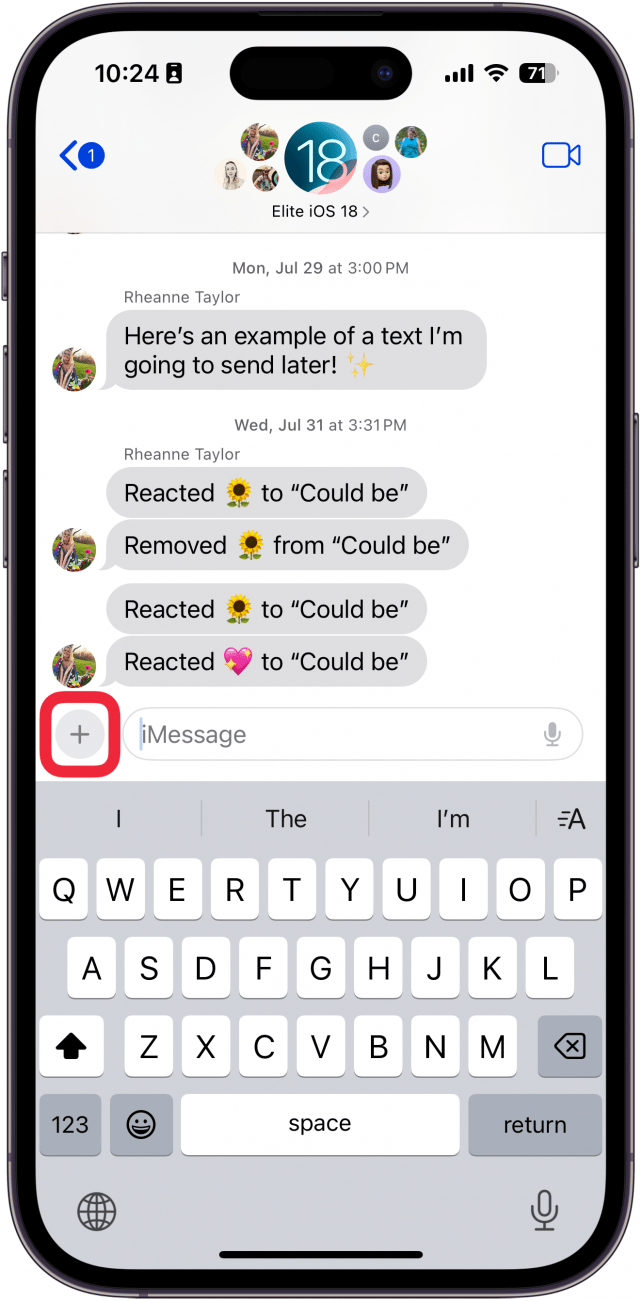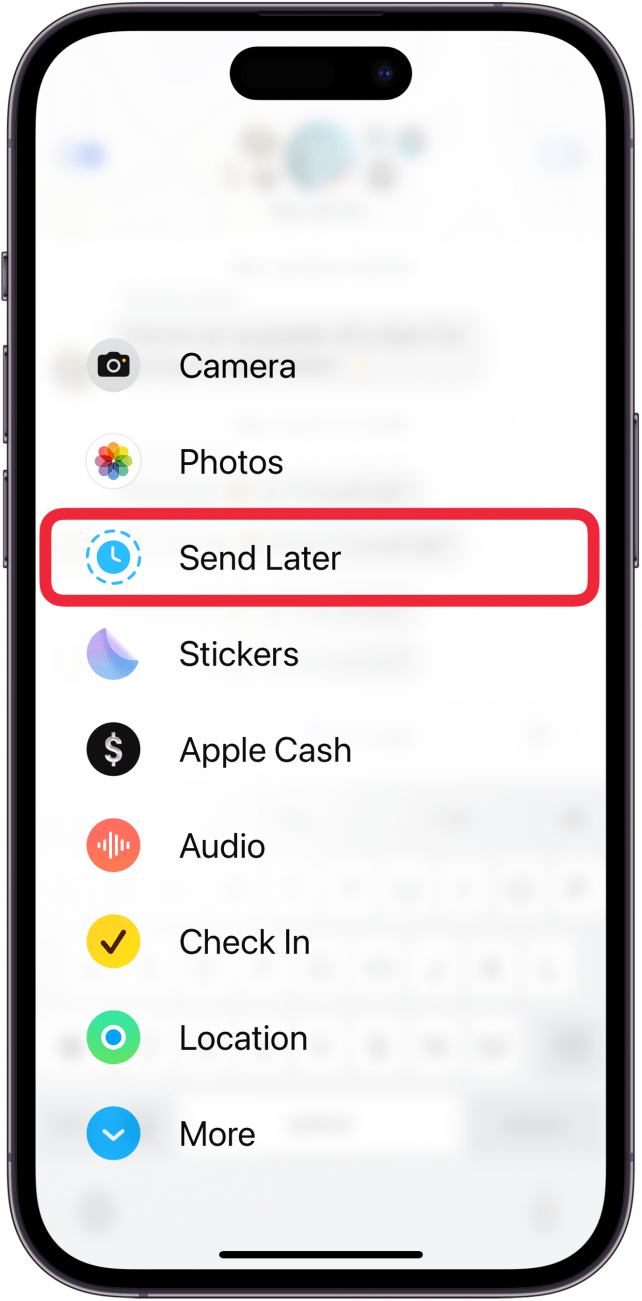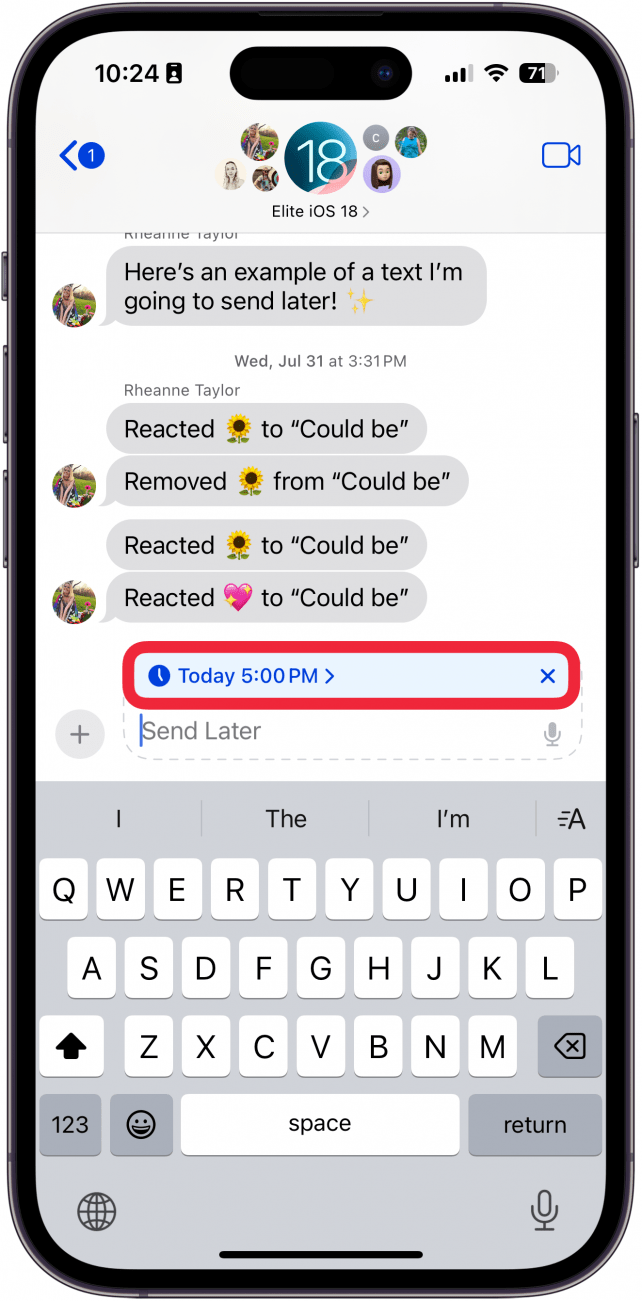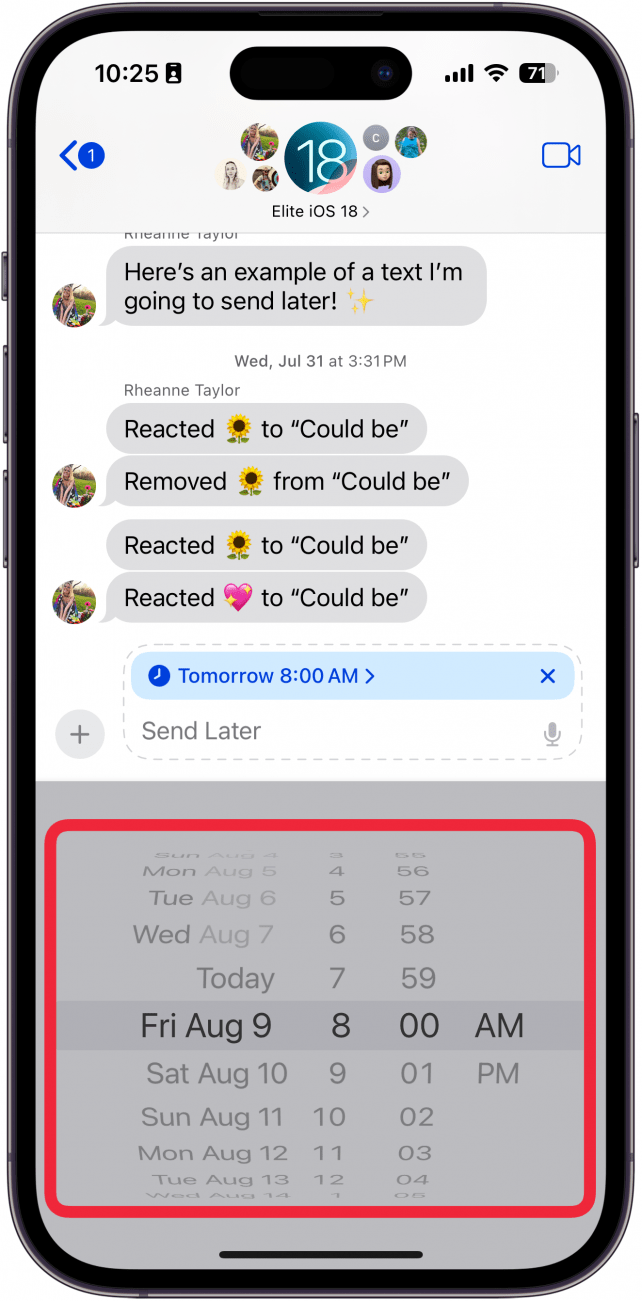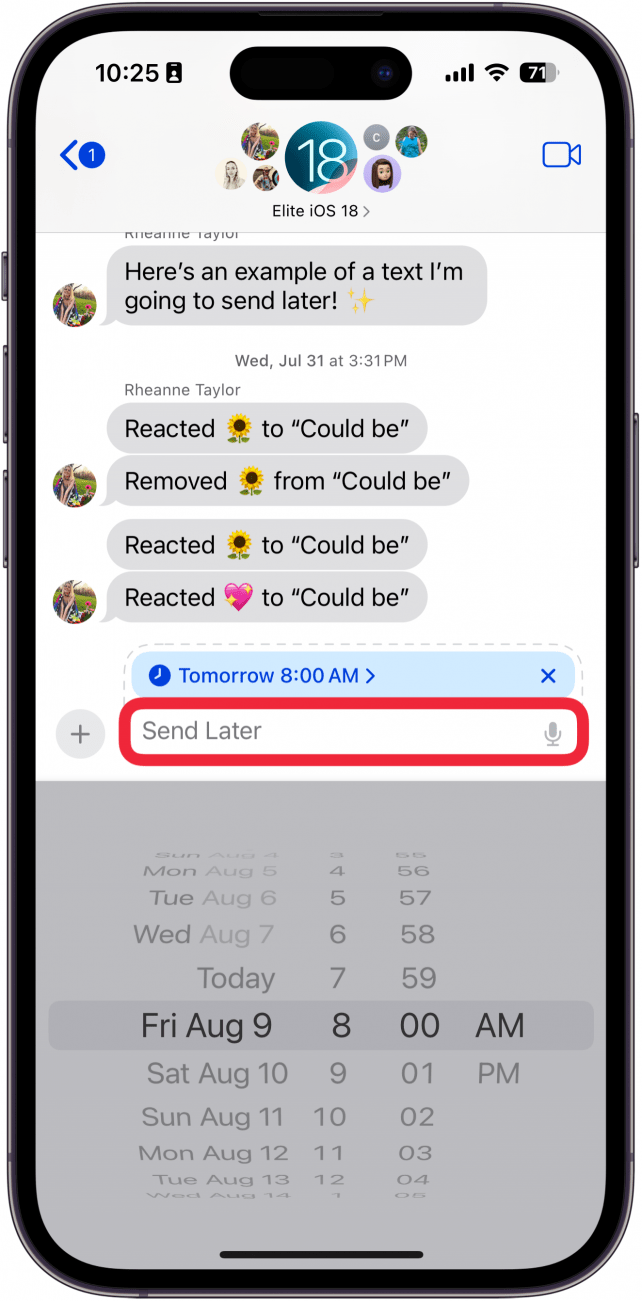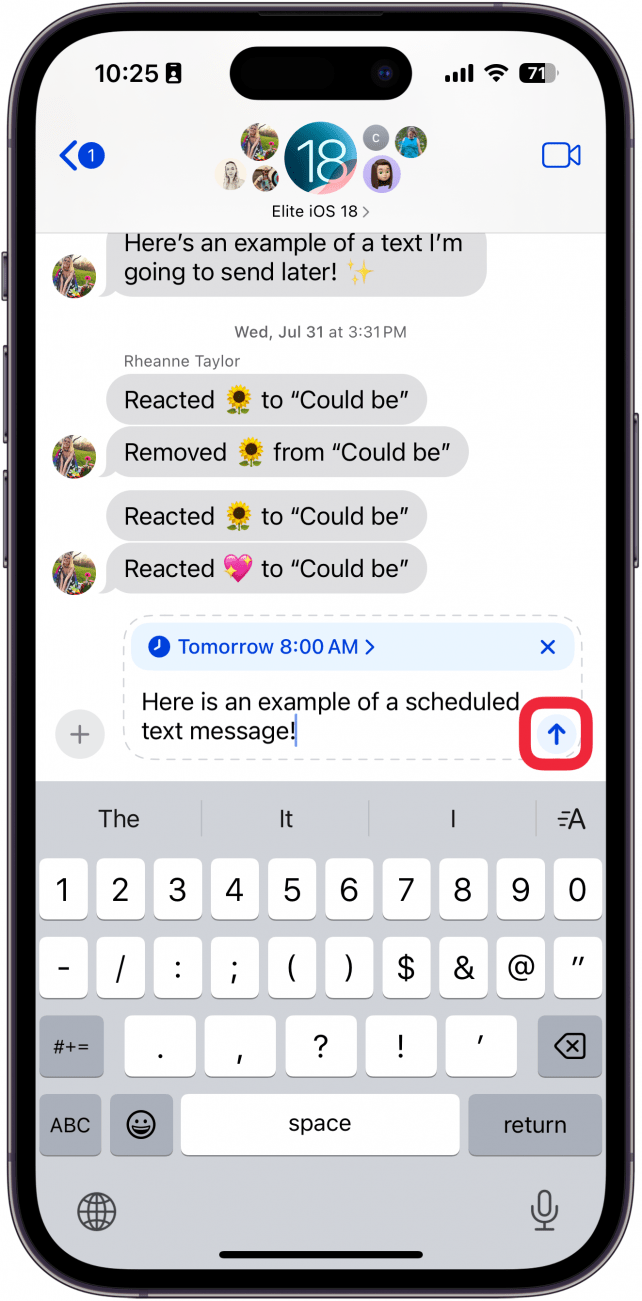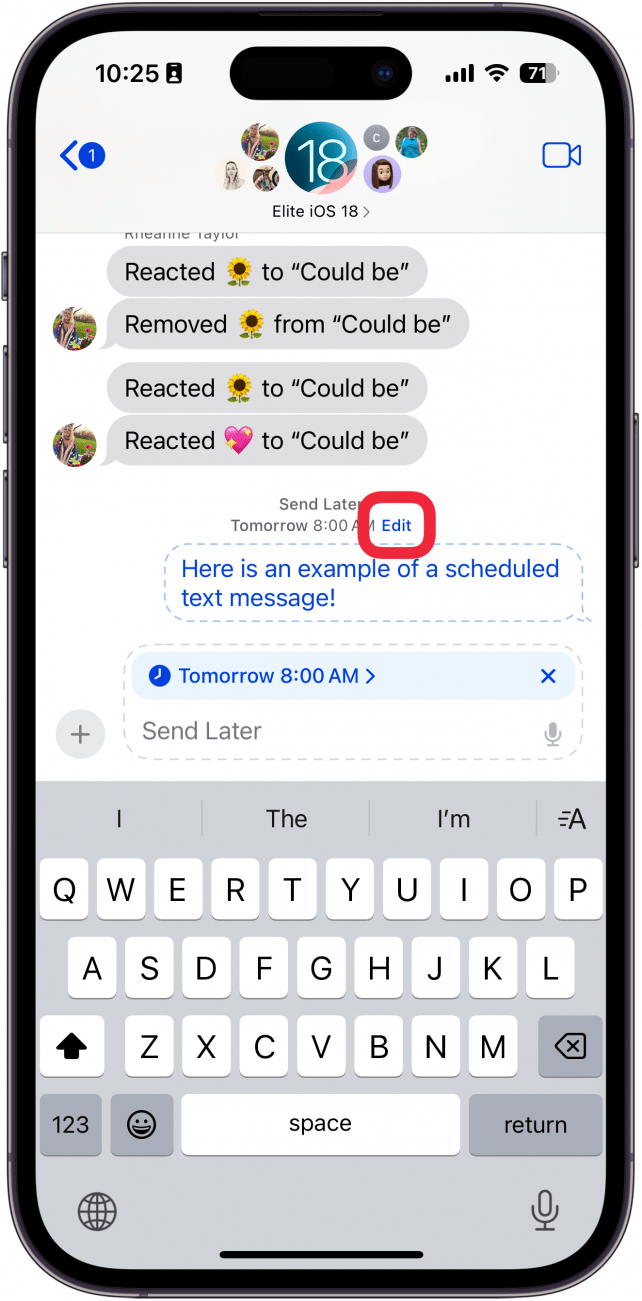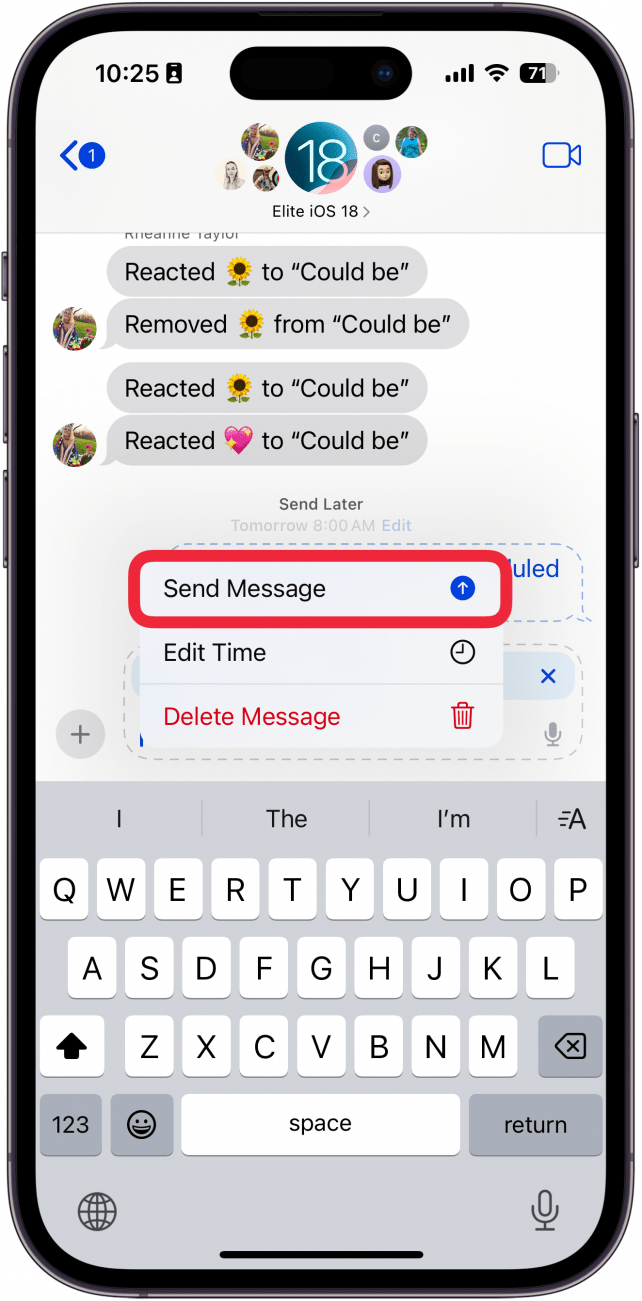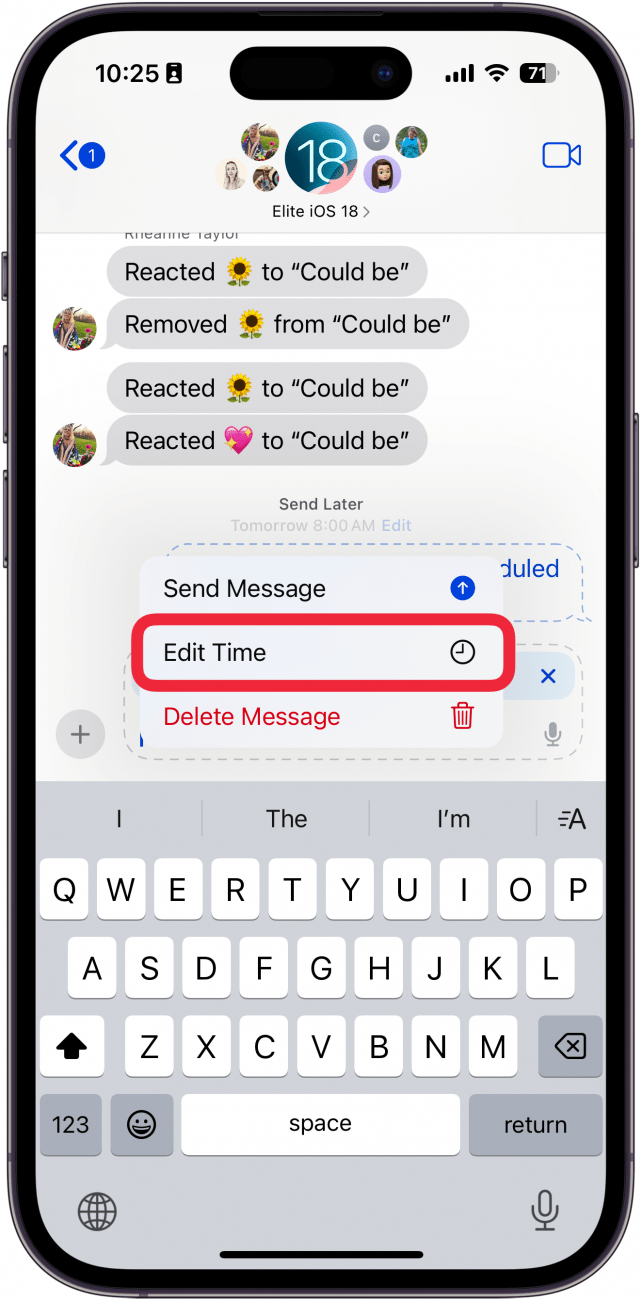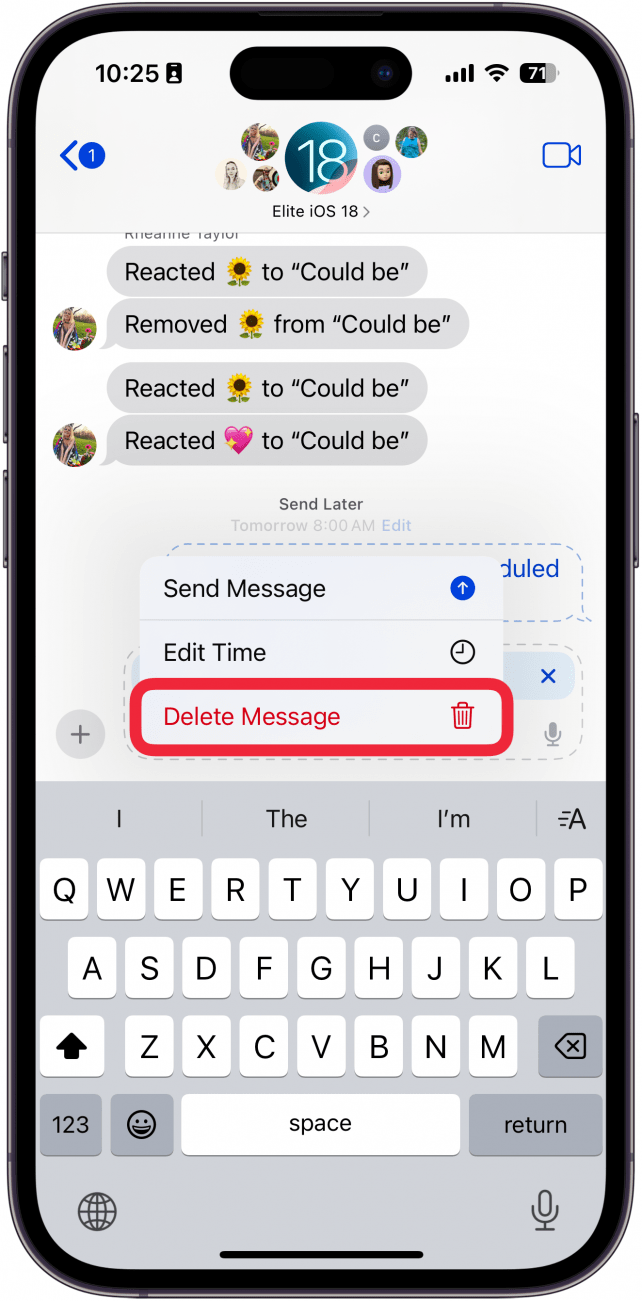Egy üzenet ütemezése az iOS rendszerben korábban olyan gondot jelentett, amelyet csak egy speciális parancsikon létrehozásával lehetett elvégezni. Az Apple legújabb szoftvere azonban most már lehetővé teszi, hogy üzenetet ütemezzen az iPhone-on. Olvasson tovább, hogy megtudja, hogyan ütemezhet be egy szöveget az iPhone-on!
Miért fogod szeretni ezt a tippet:
- **Kerüld el a furcsa időpontokban történő SMS-ezést azáltal, hogy későbbre ütemezed az üzeneteidet.
- Tervezzen be egy szöveget fontos információk küldésére, hogy később ne felejtse el.
Üzenetek ütemezése iPhone-on
Rendszerkövetelmények
Ez a tipp iOS 18 vagy újabb iOS-t futtató iPhone készülékeken működik. Tudd meg, hogyan frissíthetsz az iOS legújabb verziójára.
Az iOS legújabb frissítéseivel be lehet ütemezni egy iMesszét, hogy egy későbbi időpontban küldje el. Késő este már használtam ezt a funkciót, amikor eszembe jutott, hogy valamit el kell mondanom egy barátomnak, de nem volt elég fontos ahhoz, hogy az éjszaka közepén felébreszthessem. Ehelyett egyszerűen beállítottam egy időzített üzenetet, hogy másnap reggel küldjem el a megfelelő információt, így biztosítva, hogy ne felejtsem el az üzenetet. Íme, hogyan ütemezhetsz üzeneteket az iPhone-odon:
 Fedezd fel az iPhone rejtett funkcióitNapi tippeket kapsz (képernyőképekkel és egyértelmű utasításokkal), így naponta mindössze egy perc alatt elsajátíthatod az iPhone-odat.
Fedezd fel az iPhone rejtett funkcióitNapi tippeket kapsz (képernyőképekkel és egyértelmű utasításokkal), így naponta mindössze egy perc alatt elsajátíthatod az iPhone-odat.
Megjegyzés
Ez csak iMessage szövegek küldésekor működik. Ha RCS/SMS-üzeneteket küldesz, nem tudod használni a Későbbi küldés funkciót.
- Nyisson meg egy iMessage-beszélgetést, és koppintson a szövegmező melletti plusz ikonra.

- Koppintson a Későbbi küldés lehetőségre. Megjegyzés: Előfordulhat, hogy a Több gombra kell koppintania, hogy megtalálja a Későbbi küldés gombot, mivel a menü lehetőségei különböző felhasználók esetében eltérő módon lehetnek elrendezve.

- A napszaktól függően a dátum és az idő automatikusan beállítódik. Érintse meg, ha meg szeretné változtatni, hogy mikor kerül elküldésre a szöveg.

- A görgetőkerékkel válassza ki a dátumot és az időpontot, amikor a szöveget el kívánja küldeni.

- Koppintson a szövegdobozra, amikor kiválasztotta a dátumot.

- Írja be az üzenetet, majd koppintson a küldés lehetőségre.

- A szöveg egy szaggatott körvonalú buborékban lesz, jelezve, hogy a szöveg később kerül elküldésre. A módosítások elvégzéséhez válassza a Szerkesztés lehetőséget.

- Az Üzenet küldése az üzenetet azonnal elküldi.

- Válassza a Szerkesztési idő lehetőséget a szöveg elküldésének időpontjának módosításához.

- Érintse meg az Üzenet törlése lehetőséget a törléshez.

Egy üzenet ütemezése az iOS rendszerben korábban olyan gondot jelentett, amelyet csak egy speciális parancsikon létrehozásával lehetett elvégezni. Az Apple legújabb szoftvere azonban most már lehetővé teszi, hogy üzenetet ütemezzen az iPhone-on. Olvasson tovább, hogy megtudja, hogyan ütemezhet be egy szöveget az iPhone-on!
Miért fogod szeretni ezt a tippet:
- **Kerüld el a furcsa időpontokban történő SMS-ezést azáltal, hogy későbbre ütemezed az üzeneteidet.
- Tervezzen be egy szöveget fontos információk küldésére, hogy később ne felejtse el.
- Üzenetek ütemezése iPhone-on